[WiFiルーター][ExpertWiFi] ルーターのネットワーク名(SSID)とパスワードを変更する方法
ASUSワイヤレスルーターは、お使いのデバイスをワイヤレス(Wi-Fi)でインターネットに接続することができます。ネットワーク名(SSID)とパスワードを定期的に変更することで、ネットワークのセキュリティを向上させ、許可されていないデバイスが不正にネットワークに接続することを防ぐことができます。近くに複数のワイヤレスルーターがある環境では、ネットワーク名を変更することで識別しやすくなります。
ネットワーク名(SSID)とパスワードは、ASUS Routerアプリまたは管理画面で変更することができます。
用語説明
SSID (Service Set Identifie) とは、Wi-Fi通信を識別するためのネットワークの名前です。
目次
準備
1. お使いのスマートフォンまたはタブレットに最新のASUS RouterアプリまたはASUS ExpertWiFiアプリをインストールします。
ASUS Routerアプリ/ASUS ExpertWiFiアプリのインストール方法について、詳しくは次のリンクをご覧ください。
[WiFiルーター] ASUS RouterアプリでASUS Wi-Fi ルーターを設定する方法 (QIS:クイックインターネットセットアップ)
[WiFiルーター] ASUS Routerアプリで複数のASUSルーターを管理する方法
[WiFiルーター][ExpertWiFi] ASUS ExpertWiFiアプリでASUS ExpertWiFiルーターを設定する方法(QIS: クイックインターネットセットアップ)
2. ルーターのファームウェアを最新の状態に更新します。
ルーターのファームウェアを更新する方法について、詳しくは次のリンクをご覧ください。
[WiFiルーター][ExpertWiFi] ExpertWiFiルーターのファームウェアを更新する方法
[WiFiルーター] ルーターのファームウェアを最新の状態に更新する方法
3. お使いのデバイスをルーターのWi-Fiネットワークに接続します。
Wi-Fiネットワークに接続する方法について、詳しくは次のリンクをご覧ください。
Windows でWi-Fi ネットワークに接続する - Microsoft サポート (外部リンク)
Android デバイスを Wi-Fi ネットワークに接続する - Android ヘルプ (外部リンク)
iPhone、iPad、iPod touch で Wi-Fi に接続する - Apple サポート (外部リンク)
ASUS Routerアプリ/ASUS ExpertWiFiアプリを使用してネットワーク名とパスワードを変更する
Step 1. ASUS Routerアプリ/ASUS ASUS ExpertWiFiアプリを起動し、 設定 > WiFi > ワイヤレス設定 > ネットワーク設定 の順にタップします。

Step 2. 「ネットワーク名 (SSID)」と「パスワード」を変更し、[適用]をタップします。

管理画面でネットワーク名とパスワードを変更する
Step 1. PCとASUSルーターをWi-FiまたはLANケーブルで接続します。次に、ウェブブラウザを起動し、アドレス欄に http://www.asusrouter.com または LAN IPアドレス を入力し管理画面にアクセスします。

詳しくは [WiFiルーター] ルーターの管理画面を表示する方法 をご覧ください。
Step 2. ログインページでログインユーザー名とパスワードを入力し、[ログイン]をクリックします。

ご参考: ユーザー名やパスワードを忘れてしまった場合は、ルーターを工場出荷状態に戻して再度設定を行ってください。
詳しくは [WiFiルーター] ルーターを工場出荷時の状態にリセットする方法 をご覧ください。
Step 3. 詳細設定メニューから ワイヤレス > 全般 の順に進み、「バンド」を選択し、各バンドごとにネットワーク名(SSID)とパスワードを設定します。
ご参考: 製品により仕様や対応する機能が異なります。お使いの製品の仕様について、詳しくは 当社ウェブサイト の各製品ページでご確認ください。

Step 4. ネットワーク名(SSID)とWPA-PSK 暗号化キー(パスワード)を設定し、[適用]をクリックします。
ネットワーク名 (SSID) = Wi-Fiのネットワーク名
WPA-PSK 暗号化キー = パスワード

よくあるご質問(FAQ)
Q1. バンドごと(2.4GHz/5GHz-1/5GHz-2/6GHz)のネットワーク名とパスワードを別々に設定することはできますか?
A1. はい、ネットワーク名とパスワードはバンドごとに設定することができます。
接続しているネットワークを識別しやすくするために、バンドごとに異なるネットワーク名を設定することをおすすめします。
Q2. ネットワーク名(SSID)とパスワードの最大文字数は?
A2. a. ネットワーク名(SSID)は、最大32文字までの半角英数字を設定することができます。
b. パスワードは、8~63文字以内の半角英数字または64桁の16進数で設定することができます。WPA-PSK 暗号化キー(パスワード)欄を空白にした場合、パスワードは「00000000」に設定されます。
Q3. 認証方式を[Open System]に設定しましたが、WPA-PSK 暗号化キー(パスワード)欄が表示されないのはなぜですか?
A3. 認証方式「Open System」ではパスワードを設定することはできません。
WPA-PSK 暗号化キー(パスワード)を設定する場合は、別の認証方式をお選びください。
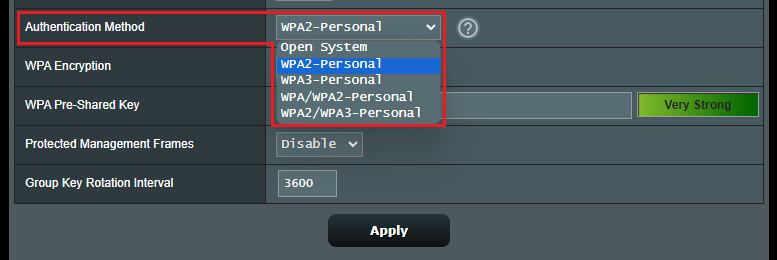
Q4. 認証方式を「WPA3-Personal」に設定した後、Wi-Fiデバイスがネットワークに接続できません。なぜですか?
A4. WPA3は、接続のセキュリティを大幅に強化する新世代の暗号化技術ですが、古いデバイスと互換性がない場合があります。デバイスの互換性がない場合、認証方式をWPA3-PersonalまたはWPA2/WPA3-Personalに設定すると、ネットワークに接続できない場合があります。
WPA3について、詳しくは次のリンクをご覧ください。